Adobe é uma empresa multinacional conhecida principalmente por seus produtos multimídia. Esses produtos oferecem uma lista muito ampla de funções que são usadas no mundo moderno do entretenimento de hoje.. Adobe Premiere e Photoshop devem ser os produtos Adobe mais populares e usados até hoje. Os recursos oferecidos no Photoshop não podem competir. Entretanto, Adobe Premiere não está muito atrás no mundo dos softwares de edição de vídeo. Enquanto esses dois se destacam no que fazem, certos problemas com eles incomodam seus usuários frequentemente. Um dos problemas que podem surgir ao usar o Adobe Premiere é a mensagem de erro $ 0027 Não foi possível abrir o arquivo devido a um erro de cabeçalho $ 0027.
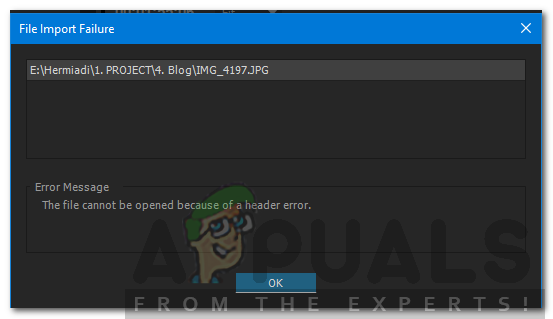
A mensagem de erro geralmente aparece ao tentar importar imagens para o Premiere. Isso pode ser devido a uma série de razões, um dos quais é o formato de extensão de arquivo errado. Porém, a mensagem de erro mencionada acima pode ser facilmente tratada através de algumas soluções simples que serão fornecidas abaixo. Isso também resolveu o problema de outros.
Que causa “O arquivo não pode ser aberto devido a um erro de cabeçalho” no Adobe Premiere?
Como mencionamos, o erro ocorre ao usar o importador para importar arquivos de imagem para o Adobe Premiere. Isso pode ser devido aos seguintes fatores:
-
Extensão de arquivo de imagem: para a maioria dos usuários, o problema é devido à extensão do arquivo de imagem. Isso pode ser corrigido alterando a extensão do arquivo de imagem.
-
Modo de cor da imagem: a mensagem de erro também pode aparecer se as imagens que você está tentando importar tiverem CMYK ou outro modo de cor. Para resolver isso, você precisará do Photoshop para mudar o modo de cor das fotos.
-
A imagem está corrompida: Outra causa do erro pode ser a corrupção do arquivo de imagem. Se a imagem que está sendo carregada estiver corrompida ou danificada, a mensagem de erro mencionada pode aparecer. Neste caso, você só precisa usar uma imagem diferente.
Agora que você conhece as causas desta mensagem de erro, vamos prosseguir para as soluções que você pode implementar para resolver o erro. Tente segui-los na mesma ordem em que foram fornecidos.
Solução 1: mude a extensão do arquivo de imagem
A mensagem de erro às vezes pode ser devido ao formato .JPEG do arquivo de imagem. A maioria dos usuários teve esse problema e foi resolvido após alterar a extensão do arquivo de imagem. Portanto, para resolver o problema, basta alterar a extensão da imagem de .JPEG para .PNG. é assim que se faz:
-
Para mudar a extensão, e um monitor de computador com $ 0027 Ocultar extensões de ficheiros conhecidos $ 0027 não está marcado.
-
Para fazer isso, abra o Explorador de Arquivos.
-
Clique em Arquivo no canto superior direito e selecione $ 0027 Alterar as opções de pasta e pesquisa $ 0027.
-
Mude para a guia Exibir e desmarque $ 0027 Ocultar extensões de tipos de arquivo conhecidos $ 0027.
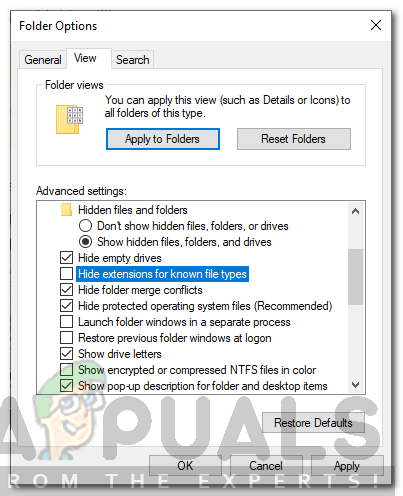 Opções de Pasta
Opções de Pasta -
Clique em Aplicar e depois em OK.
-
Agora navegue até o diretório onde os arquivos de imagem estão localizados e altere a extensão de .jpg para .PNG. Sim ... PNG não resolve, tente alterá-lo para .PSD.
-
Tente importar novamente.
Solução 2: mude o modo de cor para RGB
Adobe Premiere é muito cuidadoso com os modos de cores. Aceita apenas RGB. Então, se você está tentando importar imagens que têm um modo de cor diferente, você receberá a mensagem de erro. Portanto, você precisará ter certeza de que os arquivos de imagem estão no modo de cor RGB. Veja como fazer:
-
Abra Adobe Photoshop.
-
Abra o arquivo de imagem.
-
Agora, clique na imagem> Modo e selecione a cor RGB.
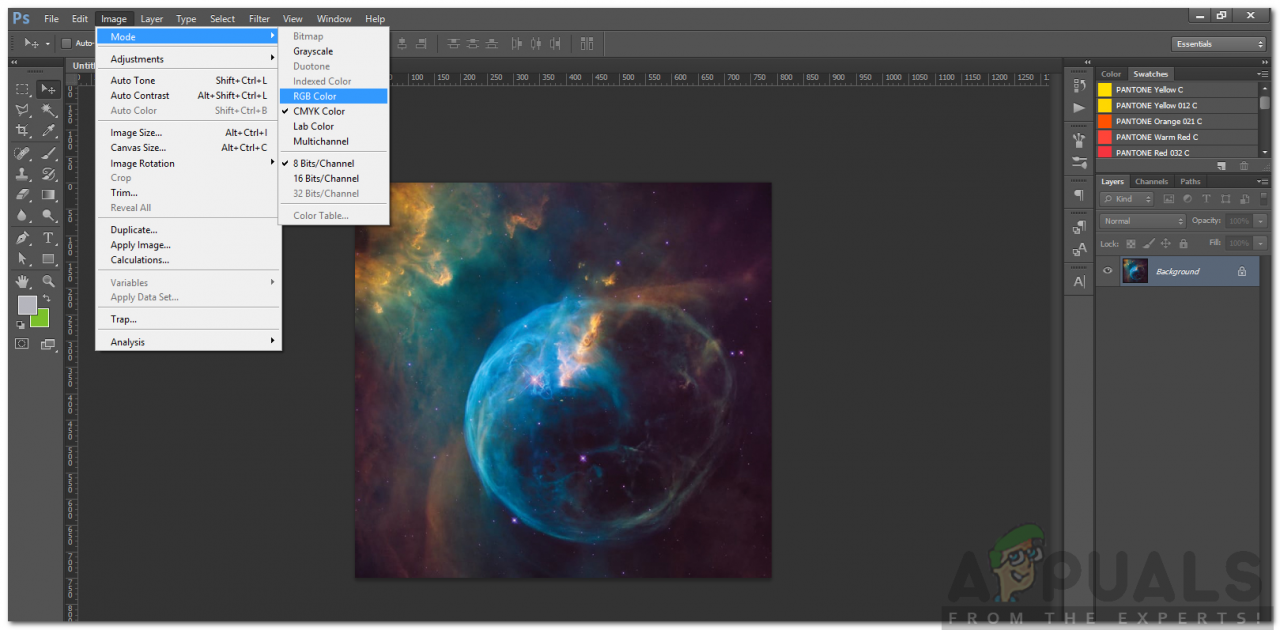
-
Salve o arquivo de imagem.
-
Veja se isso ajuda a resolver o problema.
Postagem Relacionada:
- ▷ Qual é o pedido de registro de um dispositivo sintonizador de TV digital e deve ser removido?
- ⭐ Topo 10 Players de IPTV para Windows [2020]
- ⭐ Como obter contas Fortnite grátis com Skins?
- ▷ Como faço para corrigir o código de erro “WS-37403-7” e PlayStation 4?
- ▷ o 5 melhores navegadores para Windows XP
- ▷ Como desativar o Adobe AcroTray.exe desde o início






